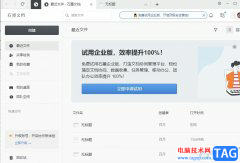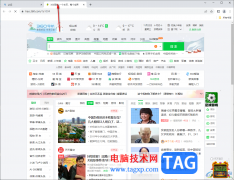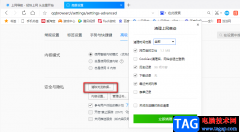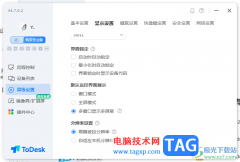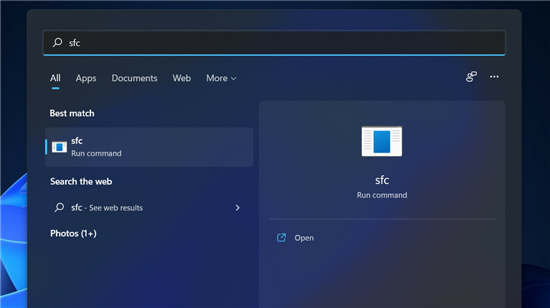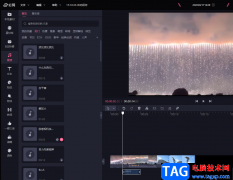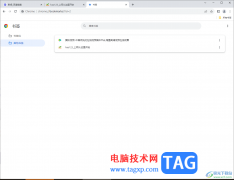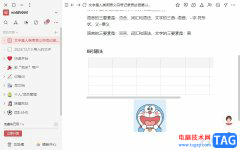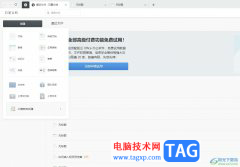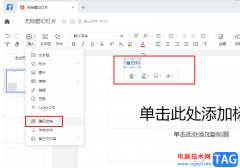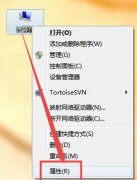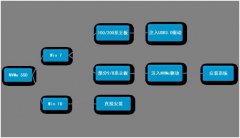edge浏览器作为当前非常火热的一款浏览器,提供给大家非常实用的功能,我们可以通过该浏览器进行设置相应的选项,我们在搜索和查找资料的时候,想要通过百度进行查找,那么我们可以将百度设置为默认的搜索引擎即可,而设置默认搜索引擎需要进入到搜索和地址栏的设置窗口中进行设置即可,并且不仅可以设置百度为默认搜索引擎,你也可以根据自己的需求设置其他的搜索引擎,下方是关于如何使用edge浏览器更改默认搜索引擎的具体操作方法,如果你需要的情况下可以看看方法教程,希望对大家有所帮助。
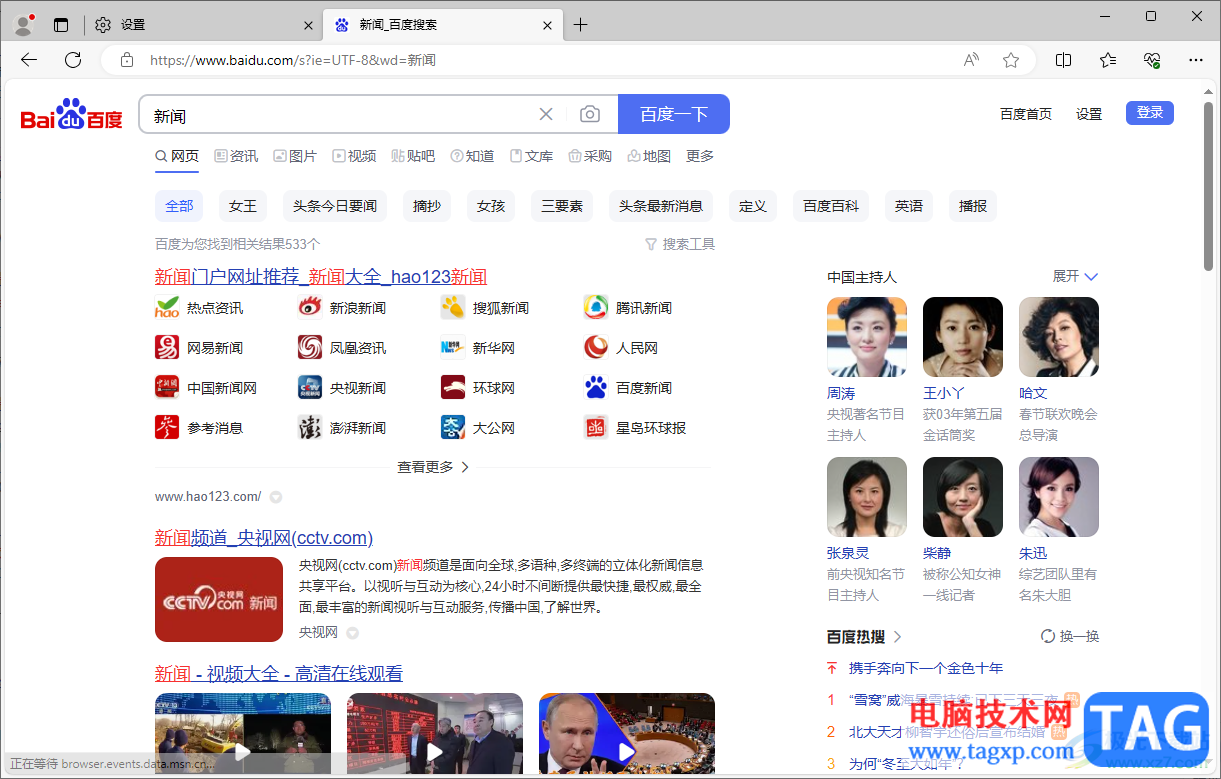
方法步骤
1.首先,我们需要将edge浏览器点击打开,之后在打开的窗口右侧上方的位置将【…】图标找到之后进行点击打开,选择下拉选项中的【设置】选项。
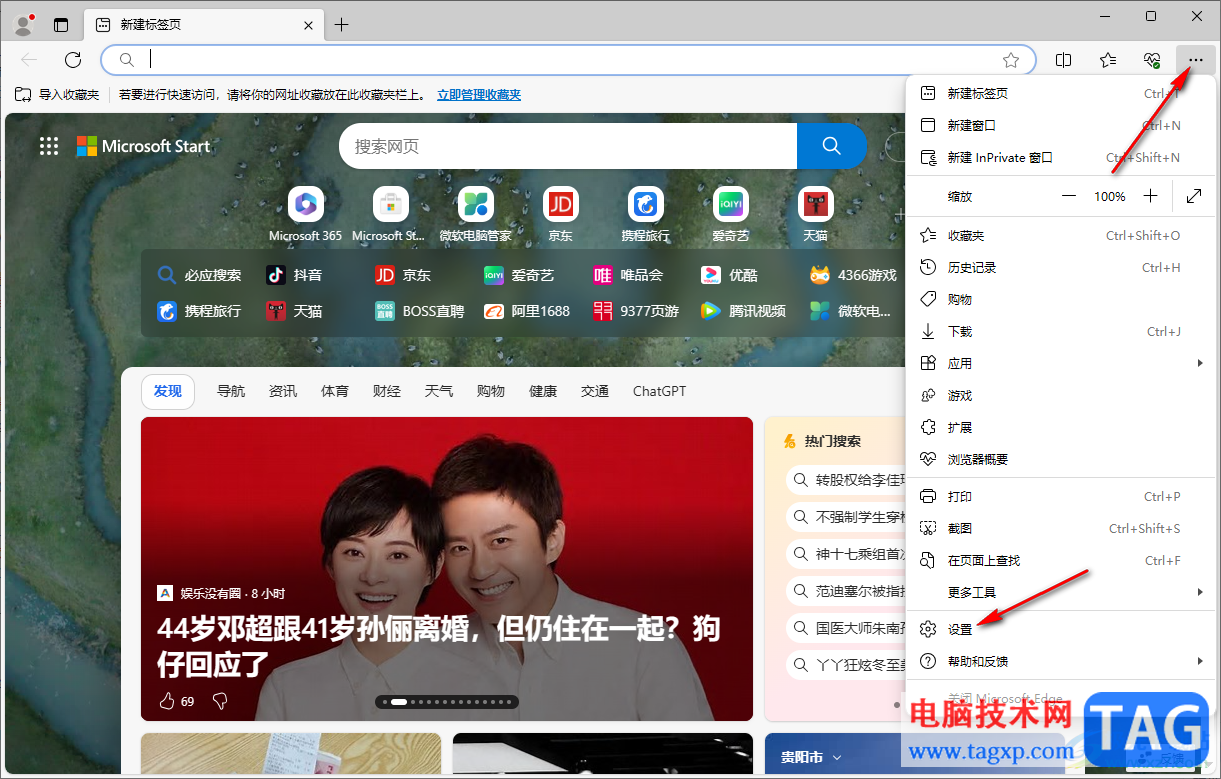
2.随后,我们就可以在打开的左侧页面中,将【隐私、搜索和服务】这个选项进行点击,之后用鼠标左键拉动右侧滑动条到最底部。
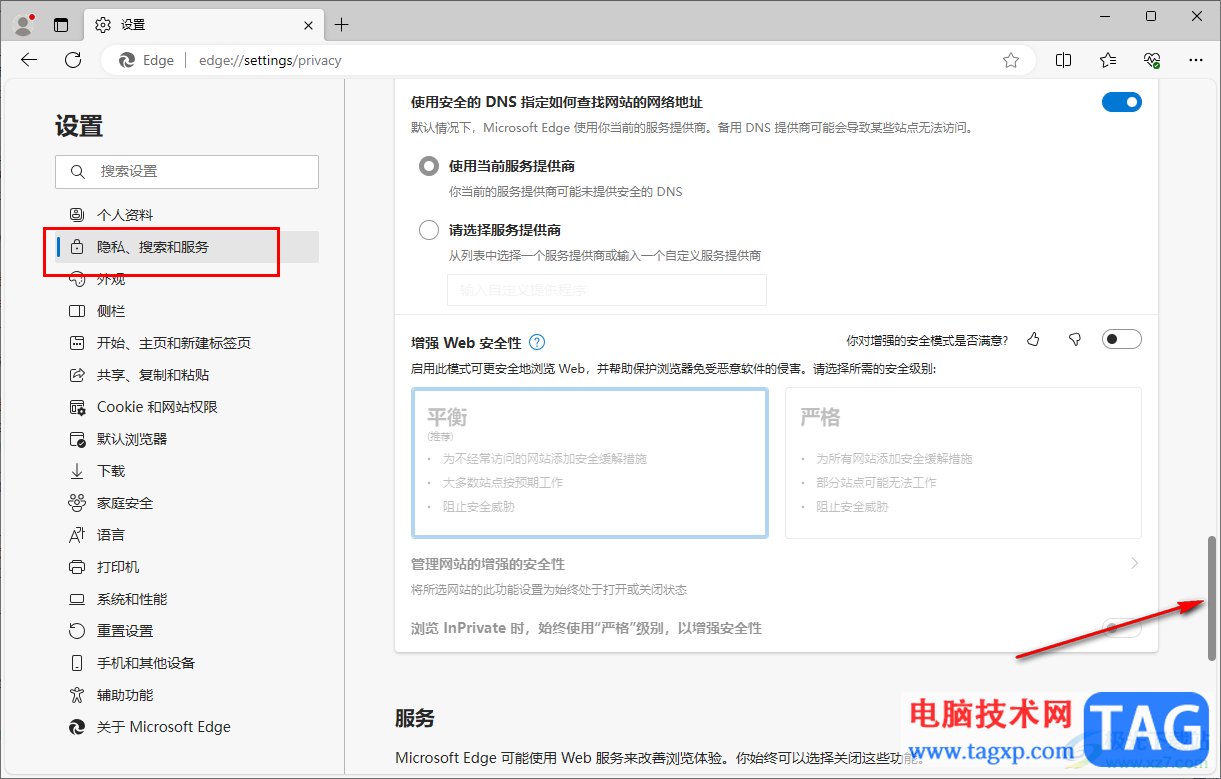
3.将【地址栏和搜索】这个选项用鼠标左键点击。
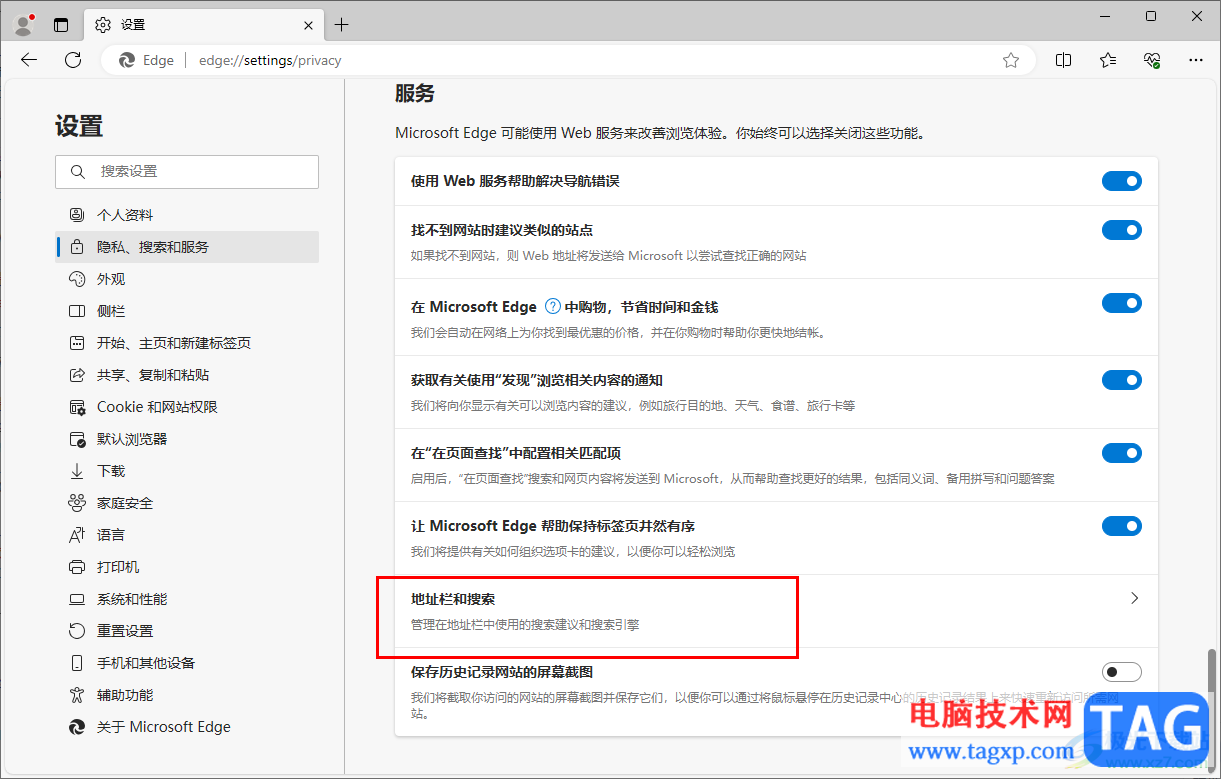
4.随后,我们就可以在打开的页面上将【地址栏中的使用的搜索引擎】选项后面的下拉按钮点击打开,选择为【百度】即可,如图所示。
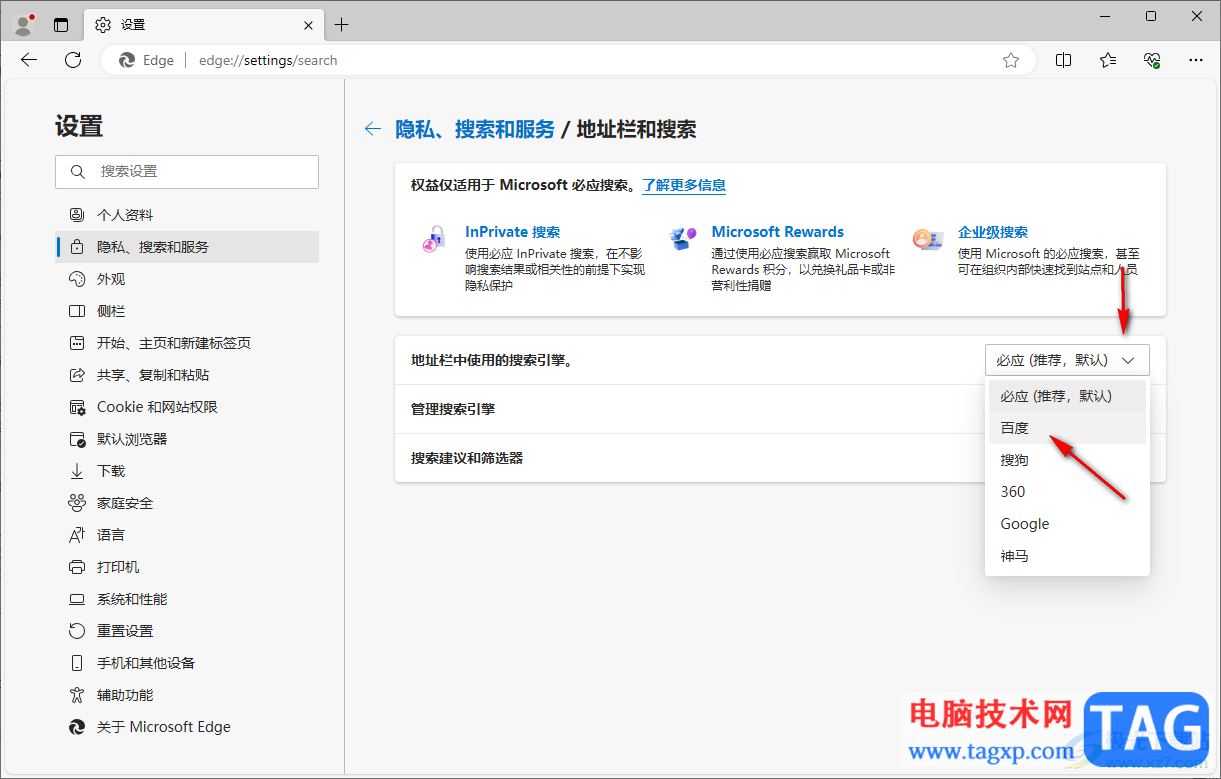
5.随后我们来演示一下,直接在新建标签页面的地址栏位置进行输入一个内容,然后回车键。
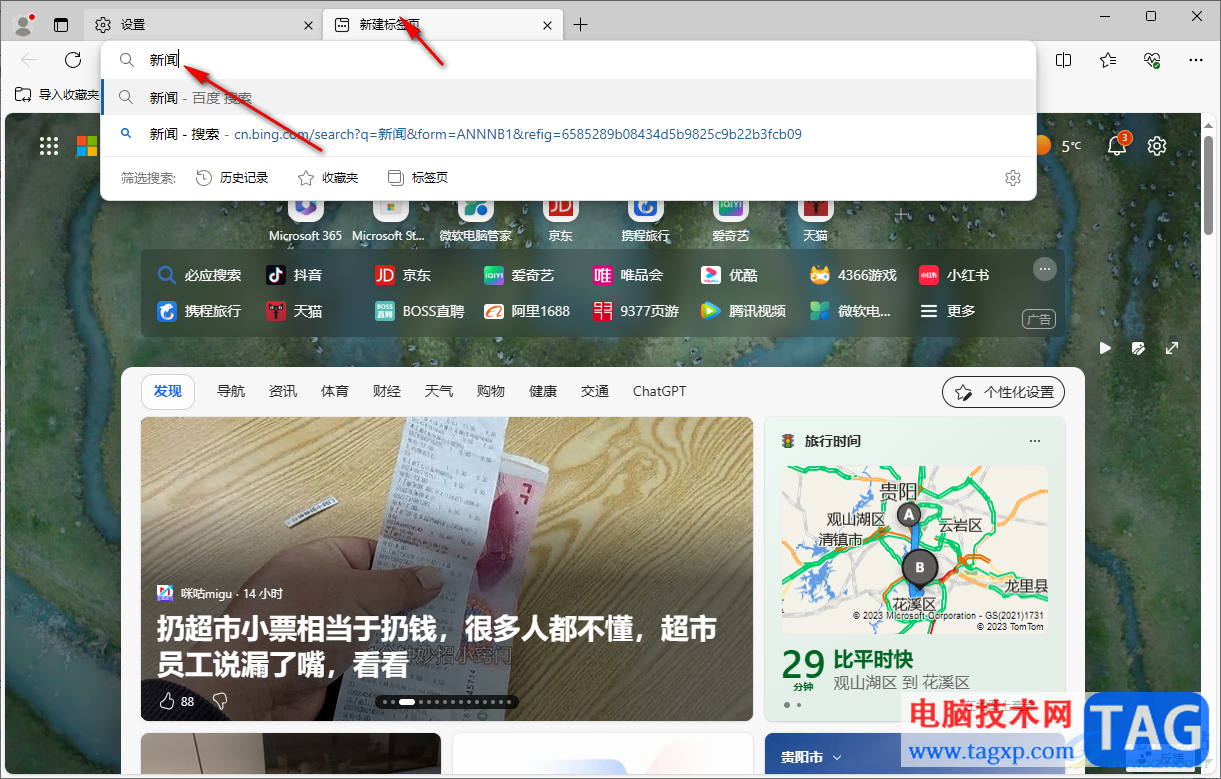
6.这时,就会查看到我们的页面是百度的搜索页面,如图所示。
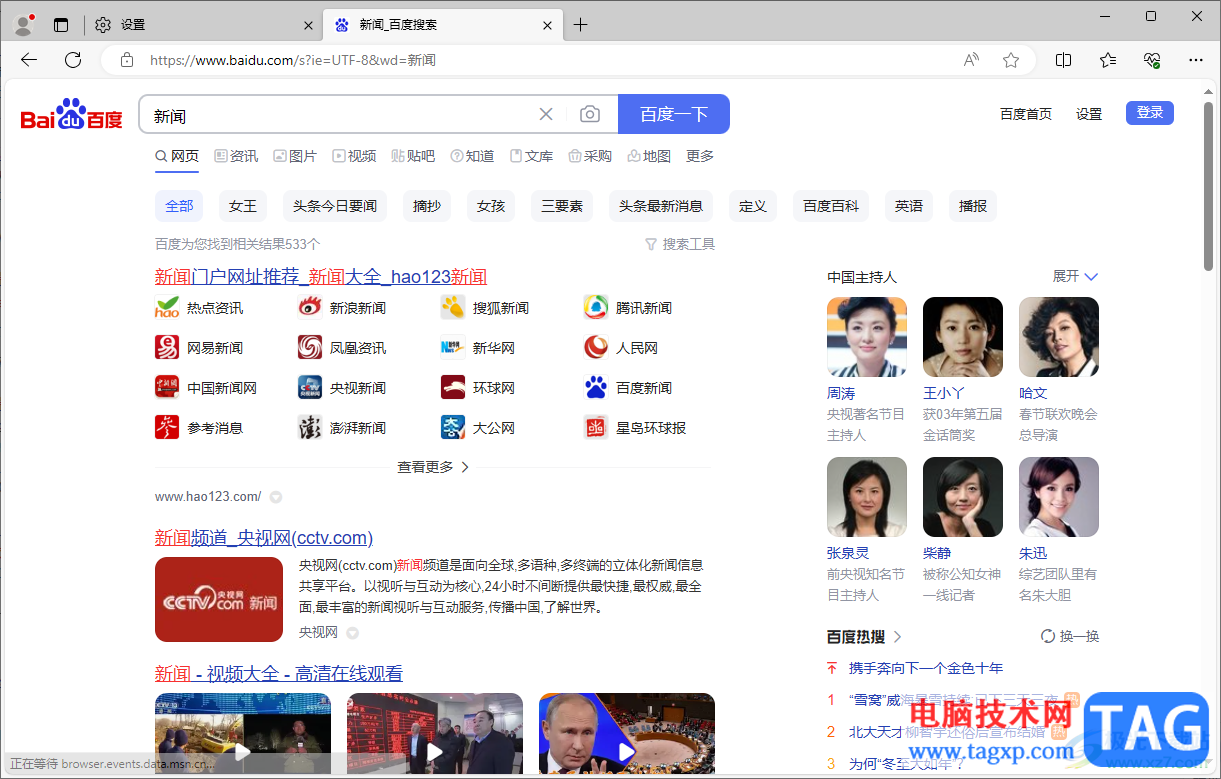
以上就是关于如何使用edge浏览器设置默认搜索引擎为百度的具体操作方法,我们可以将自己喜欢的搜索引擎设置为默认,那么在搜索内容的时候,就会以你设置的默认搜索引擎来查找内容,十分的方便,感兴趣的话可以操作试试。